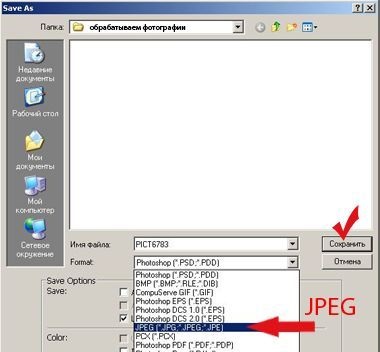Минулого разу ми прибирали з фотографії мішки під очима. Сьогодні ж спробуємо видалити «непотрібний» елемент (предмет) з фото - замаскувати його наявність.
У нас є фотографія нареченого «з сигаретою в зубах». Ось від сигарети нам і належить позбудеться.

Створювався весільний альбом вже після народження дитини, і до цього моменту молодий тато відмовився від згубної звички. У зв'язку з новою життєвою позицією «молодятам» не захотілося побачити сигарету на весільному знімку. Може просто знімок не використовувати? На жаль, не так багато було зроблено весільних фотографій, щоб відмовлятися від хорошого кадру.
По суті, позбавиться від сигарети на фотознімку можна використовуючи всі ті ж прийоми. що були описані при усуненні «мішків під очима». Так що сміливо відкриваємо фотографію в Фотошопі File - Open. (Файл - Відкрити.)
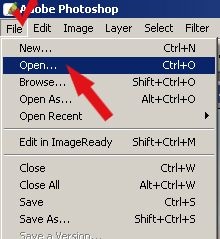
І «беремо в руки» інструмент Clone Stamp.
Давайте сильно наблизимо фрагмент з сигаретою,
(Одночасно затисніть на клавіатурі клавіші "Ctrl" і "Space" (пробіл) і клацніть лівою кнопкою миші в потрібному місці)
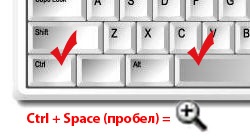
але так, щоб повністю залишалися видно губи молодої людини.

Тепер дуже акуратно, змінюючи при необхідності діаметр «кисті» інструменту Clone Stamp. перемальовували поверх сигарети «малюнок губ, вусів, бороди» (ви пам'ятаєте, що при затиснутою клавіші "Alt" ми беремо пікселі, якими будемо замальовувати, а, відпустивши "Alt", отримаємо звичайний курсор кисті - місце, куди ці пікселі будуть наноситься.
Нагадаю: дуже важливо копіювати саме ті пікселі, які ближче всього розташовані до створюваної частини зображення, так щоб відтінок, яскравість, освітленість та інші характеристики відображення пікселів залишилися ідентичними, і результат виглядав більш природно.
Так само хочеться нагадати, що якщо ви помилилися, не панікуйте!
Один крок назад (скасувати попереднє дію) ви можете зробити або натиснувши клавіші "Ctrl" + Z. або Edit - Undo Clone Stamp.
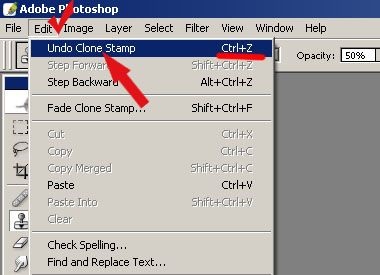
Якщо хочете скасувати кілька останніх кроків - є історія ваших дій History. де записані всі ваші кроки (дії). Можна спокійно повернутися на крок або кілька назад - просто клікніть на попередній рядок запису в історії.
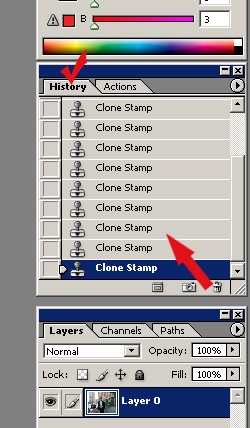
Якщо відображення деяких дрібних деталей було пошкоджено в процесі клонування пікселів, просто домалюйте їх інструментом Brush. вибравши для цього відповідний колір і розмір кисті.

Залежно від рівня деталізації вихідного зображення, процедура видалення подібного роду елементів (в нашому випадку сигарети) може виявитися як досить швидкої і легкої, так і досить трудомісткою і стомлюючої. Наприклад, якщо фотознімок включає в себе безліч дрібних деталей, може виникнути необхідність в обробці кожного окремого пікселя. Саме тому відновлення і ретушування фотографій часто виявляється досить дорогим задоволенням!
Але ось ми і закінчили!

Залишилося тільки зберегти отриманий результат File - Save as. (Файл - Зберегти як.)
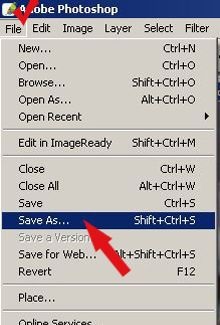
Вибираємо зі списку формат ".jpeg". пишемо ім'я і тиснемо "Зберегти".